Включване и излизане от безопасен режим на Android

- 2258
- 496
- Leslie Jacobi
Потребителите на компютърни компютри са добре наясно, че когато възникнат проблеми в Windows, операционната система ще ви предложи да влезете в „безопасния режим“ при рестартиране, което ви позволява да идентифицирате причината за повредата и да го премахнете. В същото време системата ще се зареди в минимална конфигурация, само с тези драйвери, без които работата на компютъра е невъзможна.

Оказва се, че и нелогична функция присъства и в мобилната операционна система Android. Помислете защо е необходимо, как да го включите и как да оставите безопасен режим.
Защо се нуждаете от безопасен режим в Android OS
Най -често срещаната мобилна операционна зала е подредена по такъв начин, че ако възникнат критични грешки, тя автоматично преминава в режим на работа, наречен Safe Mode. В същото време много от неговите компоненти са изключени, потребителските приложения са напълно разтоварени от паметта и възможността да ги стартира в този режим няма да бъде.
Помислете за основните причини, поради които Android автоматично включва безопасния режим:
- поради неправилни настройки, направени от собственика на приспособлението;
- Бяха инсталирани приложения, изтеглени не от официалния магазин;
- Смартфонът е заразен с вируса;
- Устройството е прегряло;
- Има проблеми с батерията;
- Интерфейсът на ОС започва да спира;
- Приспособлението не се включва в нормален режим.
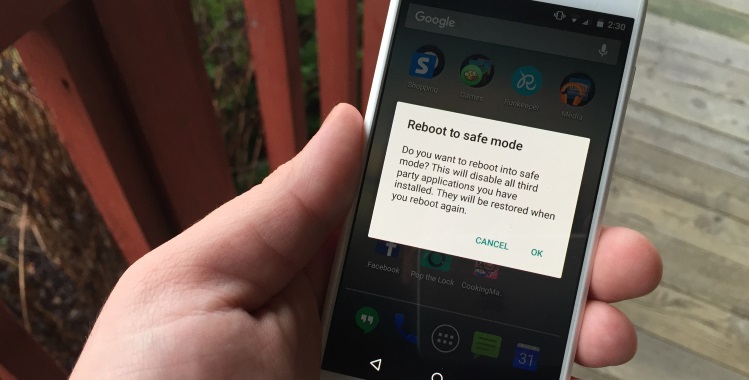
Решението на всички тези проблеми е защо се нуждаете от безопасен режим. Функционирането на Android се стартира в минимална конфигурация, когато е възможно да се премахнат проблемните приложения и да се решат други проблеми, а софтуерът на трета страна е изключен и не се намесва.
Начини за включване на безопасен режим
Можете също така да преминете сами към безопасен режим и по няколко начина, които зависят не толкова от версията на ОС, а от производителя на мобилното устройство.
Използване на менюто Service
Най -популярният метод. За да се обадите на менюто Service, просто трябва да натиснете бутона за захранване и да го задържите натиснат за 5 секунди.
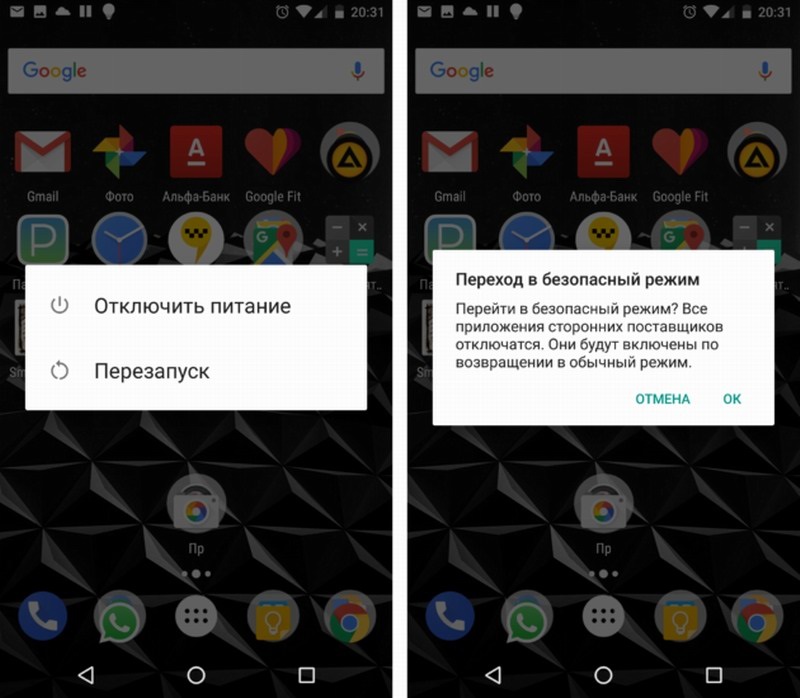
След като се появи сервизното меню, ние не пускаме бутона за още няколко секунди, докато няма оферта за влизане в безопасен режим. След потвърждение ОС ще бъде рестартирана без приложения за трета страна. Но изтрийте ги, почистете смартфона, променете настройките на възможността да останат.
За чест на смартфоните, ZTE, Huawei
Тук първият начин не е приложим. Стартирането на Android в безопасен режим се извършва на тези устройства, както следва:
- Изключете джаджата (закрепете бутона за захранване, когато се покаже менюто Service - изберете елемента "Изключете");
- Затворете бутона за намаляване на нивото на силата на звука;
- Включете смартфона;
- След като се появи логото на телефона, освободете бутона;
- След това устройството трябва да отиде в безопасен режим.
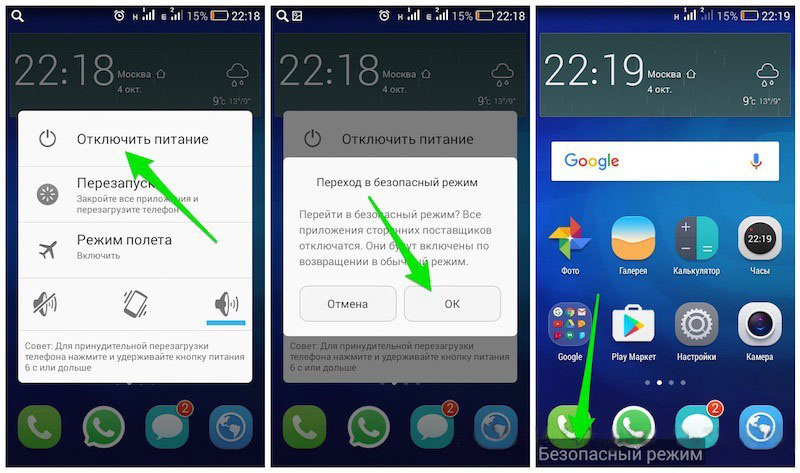
За смартфони Samsung, Meizu
В тези марки Android стартира в безопасен режим по специален начин на алгоритъма:
- Изключете смартфона;
- Включете го, след появата на заплатата на екрана, притиснете клавиша за управление към звука на звука в посока на намаляване (понякога трябва да закрепите бутона за захранване едновременно);
- Телефонът трябва да бъде включен в безопасен режим.
След диагностицирането на устройството, идентифициране на проблеми и тяхното елиминиране, можете да изключите безопасния режим, за който просто завършете стандартното рестартиране.
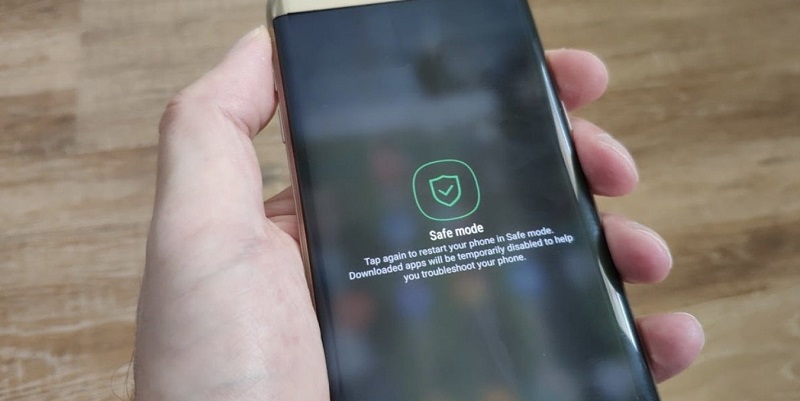
Как да деактивирате безопасен режим
Какво е интересно: Да се премине към защитен режим в по -голямата част от случаите се използва комбинация от бутони, но можете да излезете от безопасен режим по различни начини, за които сега ще говорим.
Използване на системен екип
Всъщност можете да нулирате безопасен режим на устройства с Android с помощта на системен екип и този метод може да се нарече най -ефективният.
Алгоритъмът на действията (методът е уместен, ако има съобщение за активиране на режима на запазване в долната част на екрана вляво):
- След като отключите смартфона на главния екран, използвайте Express панела;
- Намерете известие, информиращо за прехода на мобилен телефон към безопасен режим, щракнете върху него;
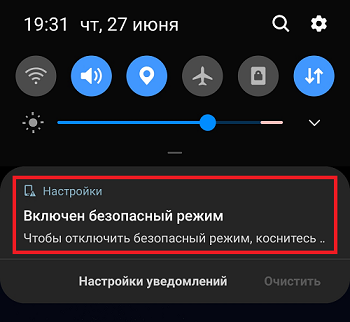
- Потвърдете спирането на тази опция;
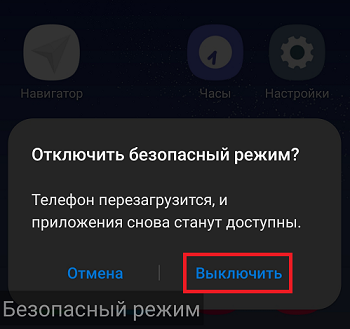
- Изчакайте края на процеса на презареждане.
Единственият минус на този метод е, че след прехода към нормален режим всички потребителски джаджи ще трябва да бъдат конфигурирани отново.
Презареждане на устройството
Ако работата на ОС е била нарушена, първият начин може да не работи. Опитайте да изключите спешността на телефона и го рестартирайте. Изключването на безопасен режим на Android е по ненормален начин да закрепите бутона за завъртане, докато се появи сервизното меню, след което трябва да изберете опцията за изключване на телефона или рестартиране. Трябва да включите устройството не веднага, но след като изчакате 10-15 секунди.
Ако телефонът не се изключи, опитайте се да извадите батерията за същите 15 секунди и го поставете отново.
Безопасен режим с използването на бутони
В случаите, когато първите два метода не са работили, си струва да опитате схемата, подобна на прехвърлянето на устройството в режим на безопасен режим. Най -общият алгоритъм е да изключите смартфона/таблета и когато включите, притиснете бутона за регулиране на силата на звука. Разбира се, в различни модели може да се реализира по свой начин.
Кажете, за да изключите безопасния режим на марките на честта, марките Huawei, някои модели ZTE трябва да използват бутона за звук на звука.
На устройствата на марката Samsung безопасният режим се деактивира, като едновременно се стиска бутоните за силата на звука и включване.
Методът на бутона не се счита за надежден и рядко се задейства, но трябва да опитате.
Изключване на известия за проблеми
Някои производители, предвидени за премахване на безопасен режим на Android чрез панел за уведомяване. Методът може да бъде успешен, ако след прехода на приспособлението към безопасен режим, известие за активиране на режима се появи в горната част. След това изпълняваме следните стъпки:
- Преместваме се към експресния панел;
- Търсим известие за интерес за нас, кликнете върху него;
- Потвърдете дезактивирането на безопасен режим.
Изключване на безопасен режим с помощта на настройки
Пробуците на операционната система, особено на възрастовите смартфони, често правят прехода към нормален режим невъзможен. Тъй като е невъзможно да използвате помощни програми на трета страна, когато се превключвате в безопасен режим, можете да опитате да изключите безопасния режим на джаджи с Android чрез настройките:
- В настройките търсим раздел за проверка на операционната система (тя може да се нарече по различен начин, например „оптимизация на системата“);
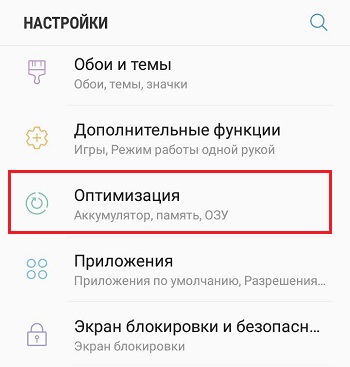
- Стартираме чека и изчакаме резултата (понякога се налага да чакаме много дълго време);
- След края отиваме в секцията „Защита“, включваме проверка за наличието на вируси;
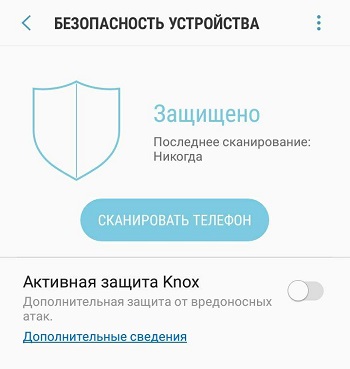
- След приключване на сканирането, можете да рестартирате смартфона.
В резултат на сканиране списък с приложения, които системата разпознава ненадеждна, може да бъде подчертана, преди да се презареждат, те трябва да бъдат премахнати или деактивирани.
Премахване на несъвместимо приложение
Понякога преходът към безопасен режим възниква след инсталиране на приложение, заредено от несъмнено на източника на телефона, и в резултат на това е невъзможно да се върнете към нормалното функциониране на функционирането на горните методи.
За да изключите безопасен режим, ще е необходимо стандартно премахване на такава програма. Ако не работи, спрете приложението на приложението, отидете в раздела „Памет“ и почистете данните - след това бутонът за пълното премахване на заявлението за проблем трябва да се появи.
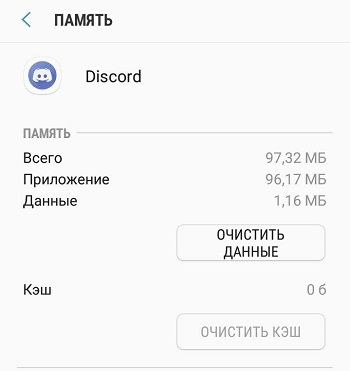
Изтриване на акаунта
Понякога причината за невъзможността да се остави апарата с Android от безопасен режим е наличието на блокиран акаунт на смартфон. Ако има няколко профила на джаджата и не знаете значително кой е блокиран, всичко ще трябва да бъде премахнато.
Ние даваме алгоритъма за изключване на безопасен режим на Android, като премахнем потребителския акаунт:
- В настройките на телефона отидете в секцията от акаунти;
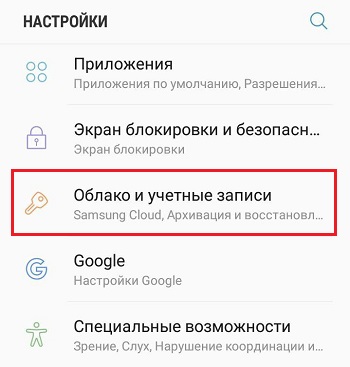
- В профила на проблема ние деактивираме автоматичното възстановяване;
- Отиваме в допълнителния раздел на блока на сметките;
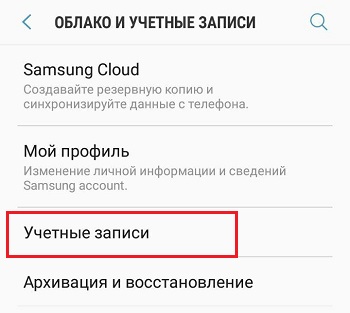
- Намираме проблем с профила, посочваме резервния профил, отваряме менюто за управление;
- Щракнете върху бутона „Изтриване на профил“;
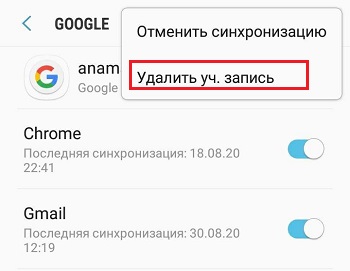
- Потвърдете операцията, рестартирайте смартфона.
Обърнете внимание, че трябва да изтриете не само акаунти в Google, но и свързани профили според инструкциите по -долу.
След рестартиране се препоръчва да се създаде нов работен акаунт.
Актуализация на фърмуера
Ако напразно сте опитвали всички методи и не знаете как да премахнете безопасен режим, най -истинският остава, но е свързан с категорията на кардиналния метод - извикване на телефона:
- Търсим в секцията за настройки на актуализацията на софтуера;
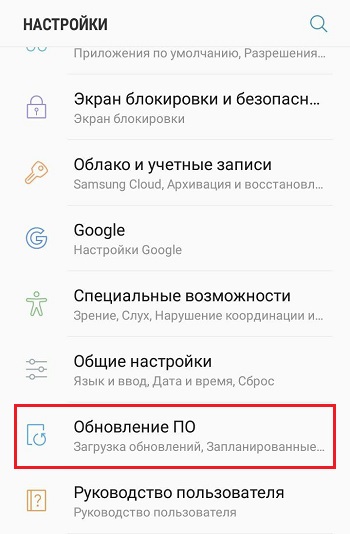
- Кликнете върху бутона за ръчно зареждане;
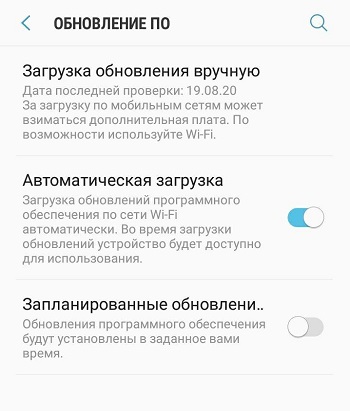
- Gadget се свържете с уебсайта на разработчика за търсене на най -новия фърмуер;
- Просто трябва да кликнете върху бутона "Актуализация".
Ако искате да инсталирате друг фърмуер, можете да направите това през компютъра.
Изключване на всички методи на комуникация
Ако няма желание да прибягвате до мигането, но всички горепосочени методи не са довели до желания резултат, можете да опитате да премахнете безопасния режим, като изключите апарата от интернет, като в същото време изваждате всички SIM карти от него. Също така ще трябва да изключите функцията за геолокация с помощта на GPS. След това рестартирайте телефона - понякога подобен фокус работи.
Опитайте се да извадите батерията
Строго погледнато, производителите спешно не препоръчват да премахнете батерията от работещо устройство, тъй като това може да доведе до нежелани последици. Но все пак си струва да се опитате да получите устройството от безопасен режим, особено ако други методи не са работили. След като извадите батерията, не бързайте незабавно да я поставите на място, по -добре е да изчакате 30 секунди. След като го инсталирате на място и затваряте капака, опитайте да включите телефона по редовното ниво.

Нулиране на фабричните настройки
Сред най -надеждните начини може да се посочи и отстъпката към фабричните настройки, но е необходимо да запомните: всички потребителски приложения, медийни файлове и други данни ще бъдат безвъзвратно изтрити. Следователно, ако нищо друго не е помогнало, преди да се извърши процедурата, е необходимо да архивирате цялото съдържание на смартфона, прехвърляйки това копие на компютър или подвижен носител.
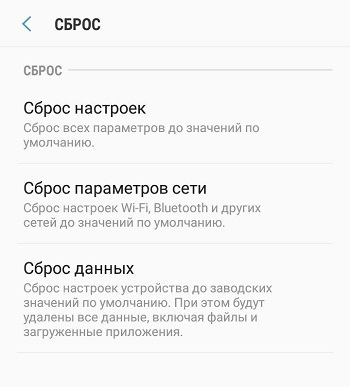
Как да нулирате настройките във фабричните за премахване на безопасен режим, описахме в отделна статия. След извършване на тази операция, не забравяйте да се възстановите от резервно копие.
Начини за предотвратяване на прехода на джаджата към безопасен режим
Както можете да видите, проблеми с връщането към обичайното функциониране на устройството с Android след прехода към автоматика - не толкова рядко, така че си струва да се уверите, че приспособлението без ваше знание не включва безопасен режим. Ние изброяваме методите, които помагат в този благороден бизнес.
Gluck от наскоро инсталираното приложение
Случва се просто да не помните кое приложение е довело до прехода на мобилна джаджа към безопасен режим. Решението на проблема е следното:
- Чрез настройките отиваме в секцията „Приложения“;
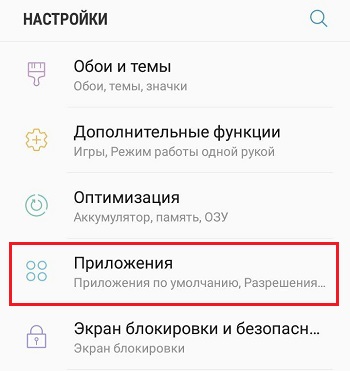
- Използваме опцията за сортиране на списъка по време на инсталиране;
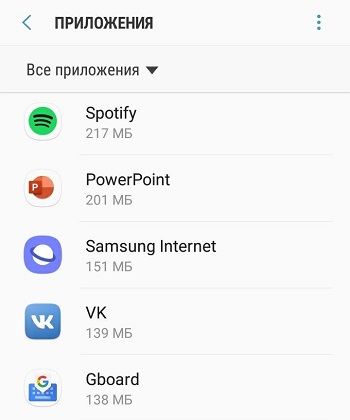
- Изтриваме приложения, инсталирани на приспособлението за последно, те ще бъдат показани в горната част на списъка.
Липса на овен
Със сигурност сте многократно, когато се опитвате да инсталирате ново приложение, получи съобщение за липсата на RAM. Проблемът е доста често срещан, а понякога този фактор води до прехвърляне на устройството в безопасен режим. За да го премахнете, редовно почиствайте смартфона и се уверете, че винаги има достатъчно достъпна памет.
Изключване на автоматични актуализации, кеш за почистване
Ако имате нужда от всички инсталирани приложения, тоест няма какво да изтриете, с дефицит на паметта, просто изключете автоматичните актуализации, тъй като те са източник на намаляване на достъпната RAM RAM.
Как се прави:
- Влизаме в настройки, търсим раздела „Приложения“;
- Обикновено те са сортирани по обема на заеманото място, щракнете върху най -глутоновата програма;
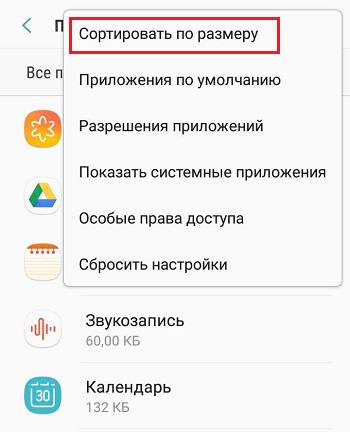
- Изберете раздела "Памет", бутонът за почистване ще присъства в новия прозорец. Щракнете върху нея;

- Всички данни, използвани от приложението, ще бъдат изтрити.
Сега си струва да търсите потенциално опасни приложения, чиито стартиране по време на началото на системата може да доведе до прехвърляне на устройството в безопасен режим. За да премахнем такива приложения от Auto -Launch, извършваме следните действия:
- Отиваме в секцията „Приложения“;
- Кликнете върху подозрителна програма;
- В новия прозорец изключете опцията за автоматично стартиране.
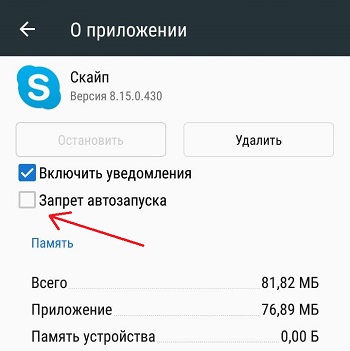
Щом успяхте да върнете телефона в нормално състояние, горещо препоръчваме да го сканирате за вредни програми, използвайки някоя от популярните антивируси.
Надяваме се, че нашите съвети са дошли. И как решихте такъв проблем?

